win10 Kinect2 Visualstudio2015 opencv3环境搭建
Posted herd
tags:
篇首语:本文由小常识网(cha138.com)小编为大家整理,主要介绍了win10 Kinect2 Visualstudio2015 opencv3环境搭建相关的知识,希望对你有一定的参考价值。
1、下载kinect SDK (
Kinect for Windows SDK 2.0
): https://www.microsoft.com/en-us/download/details.aspx?id=44561
下载以后直接安装,注意,必须是win8或者win10系统,由于是微软的产品,所以SDK安装过程非常简单,点击下一步就行,安装完成以后在:C:Program FilesMicrosoft SDKs 目录下
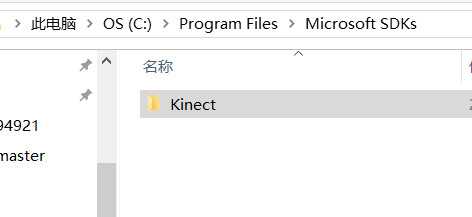
2、安装Visual Studio2015
3、安装Opencv3
4、新建项目KinectTest,在源文件创建test.cpp文件,然后配置
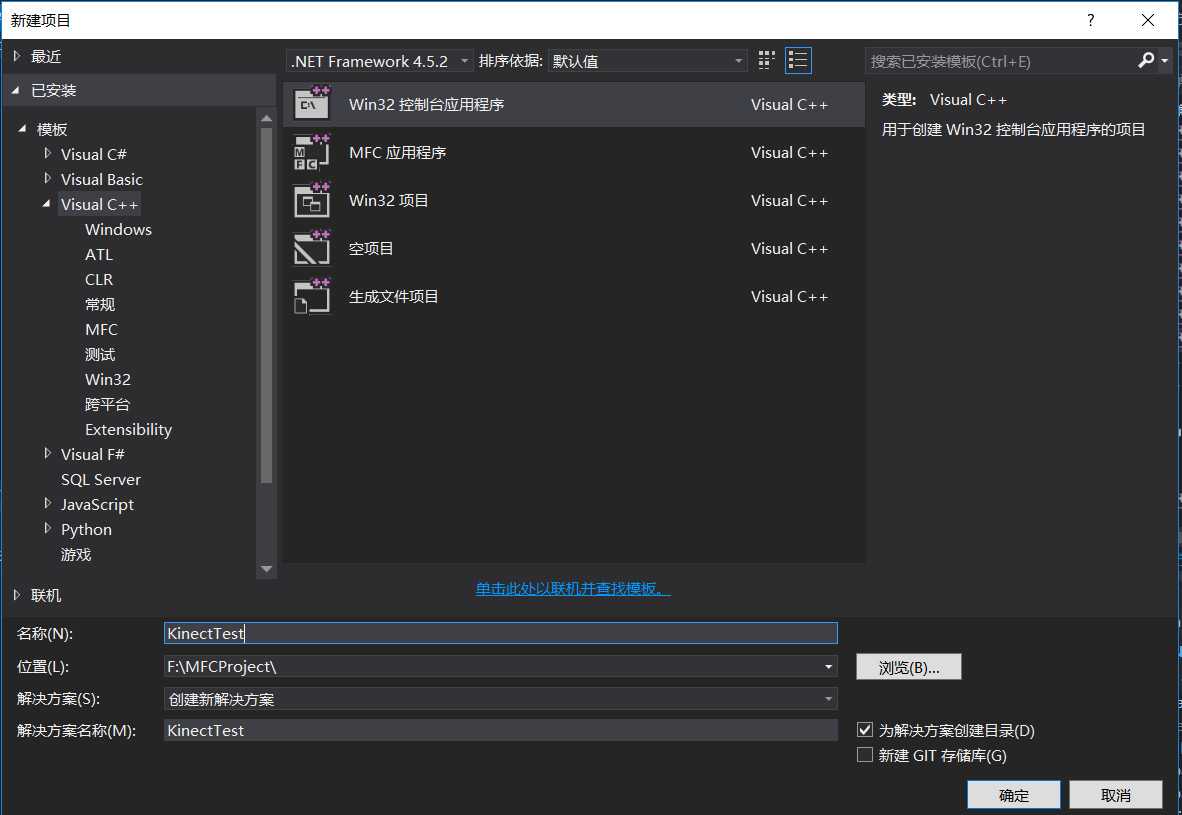
设置为 Debug模式 x64
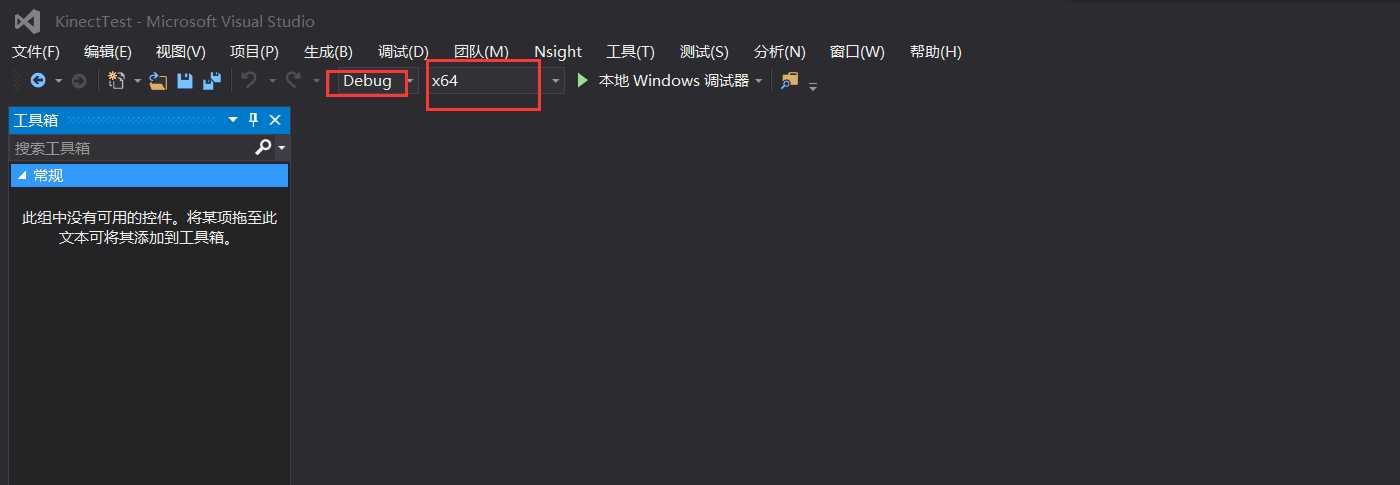
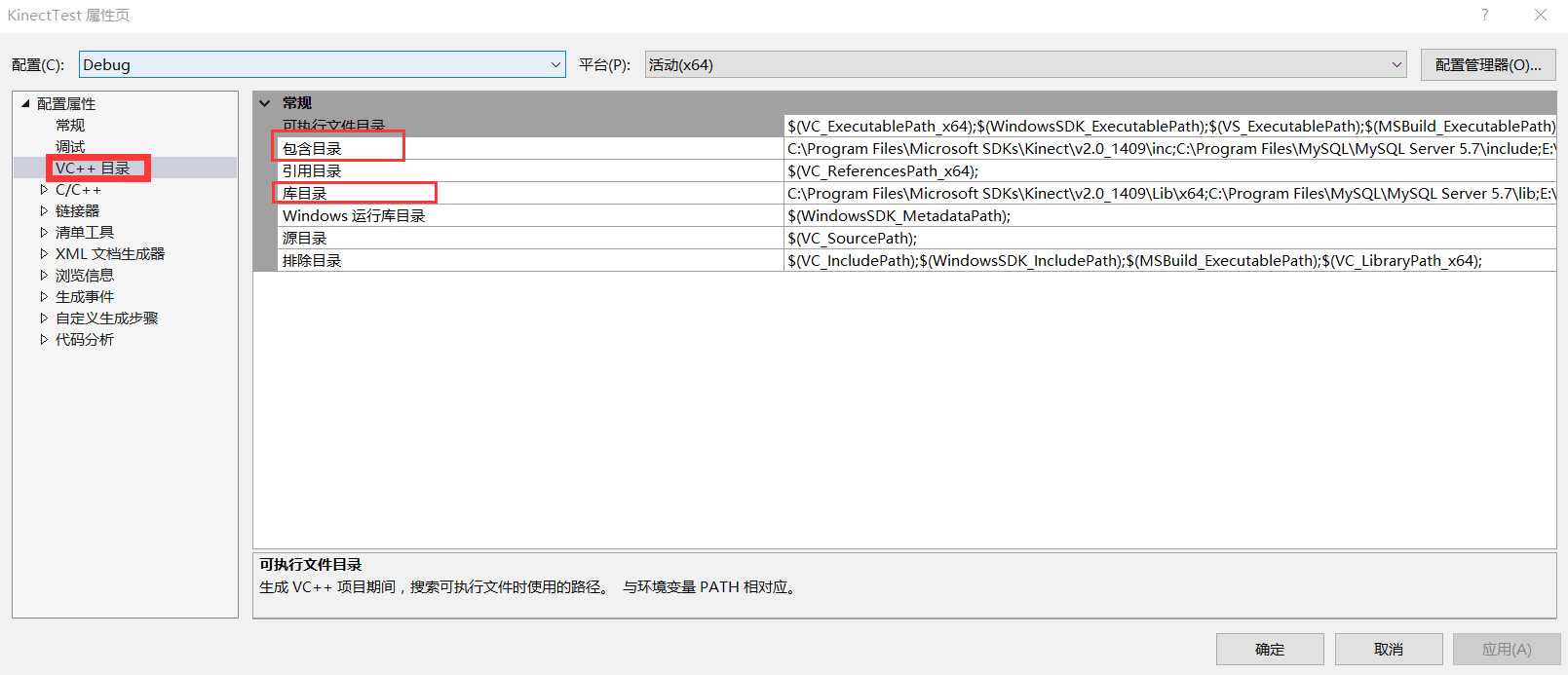
4.1 配置包含目录
打开包含目录配置窗口,分别配置Kinect和opencv
C:Program FilesMicrosoft SDKsKinectv2.0_1409inc (默认)
E:Opencvopencv3_2_1opencvmybuildinstallinclude (自己opencv的目录)
E:Opencvopencv3_2_1opencvmybuildinstallincludeopencv (自己opencv的目录)
E:Opencvopencv3_2_1opencvmybuildinstallincludeopencv2 (自己opencv的目录)
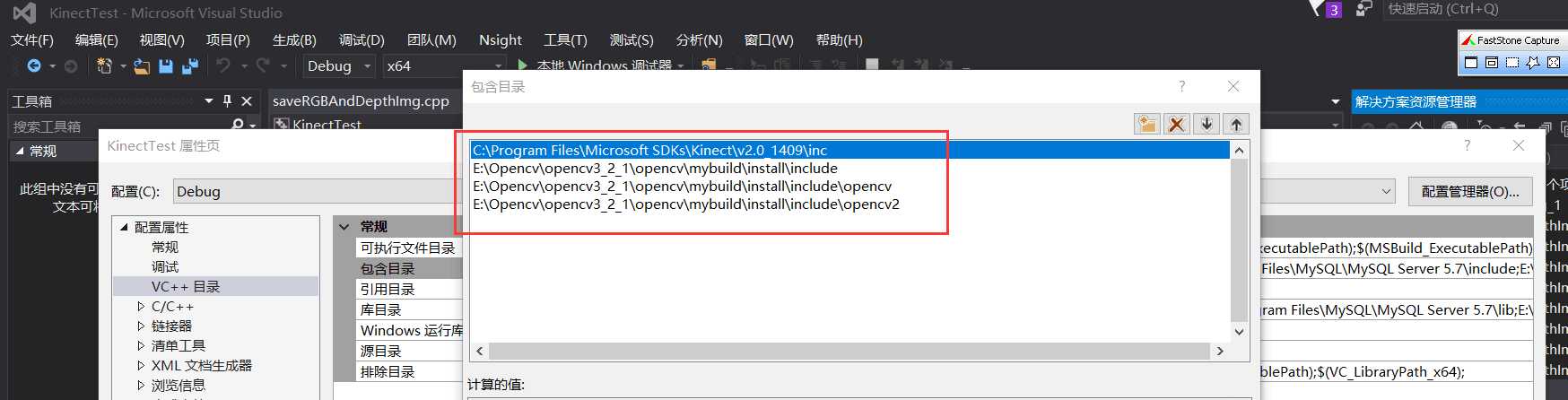
4.2 配置库目录
C:Program FilesMicrosoft SDKsKinectv2.0_1409Libx64 (默认)
E:Opencvopencv3_2_1opencvmybuildinstallx64vc14lib (自己opencv的目录)
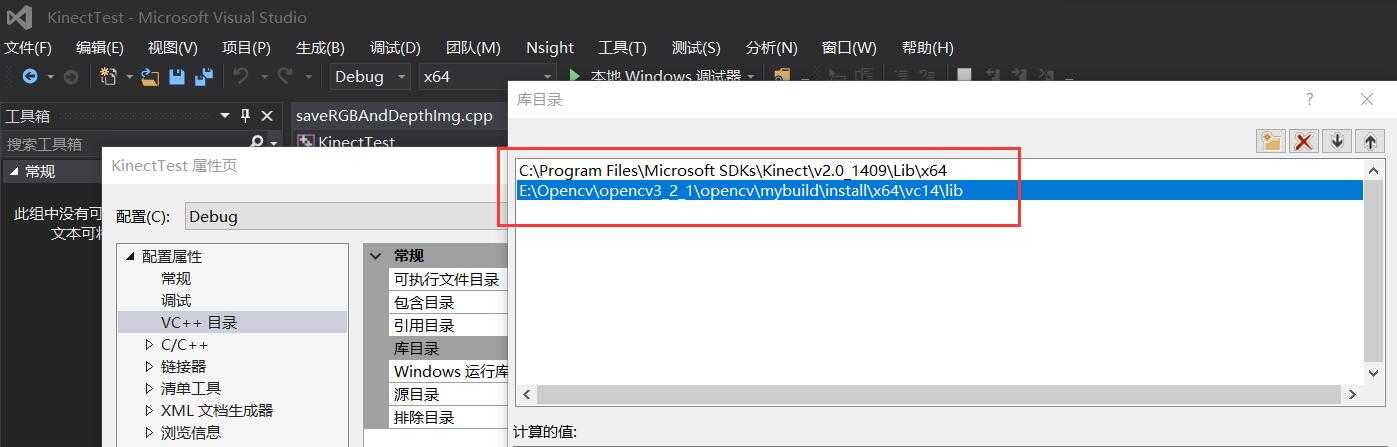
4.3 配置连接器
属性页 -> 链接器 -> 输入->附加依赖项
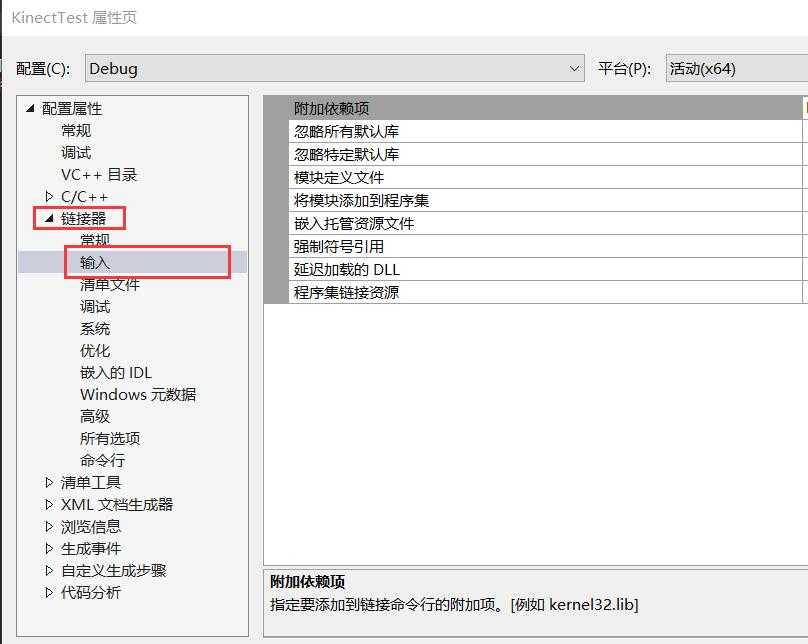
输入:
opencv_world300.lib
Kinect20.lib
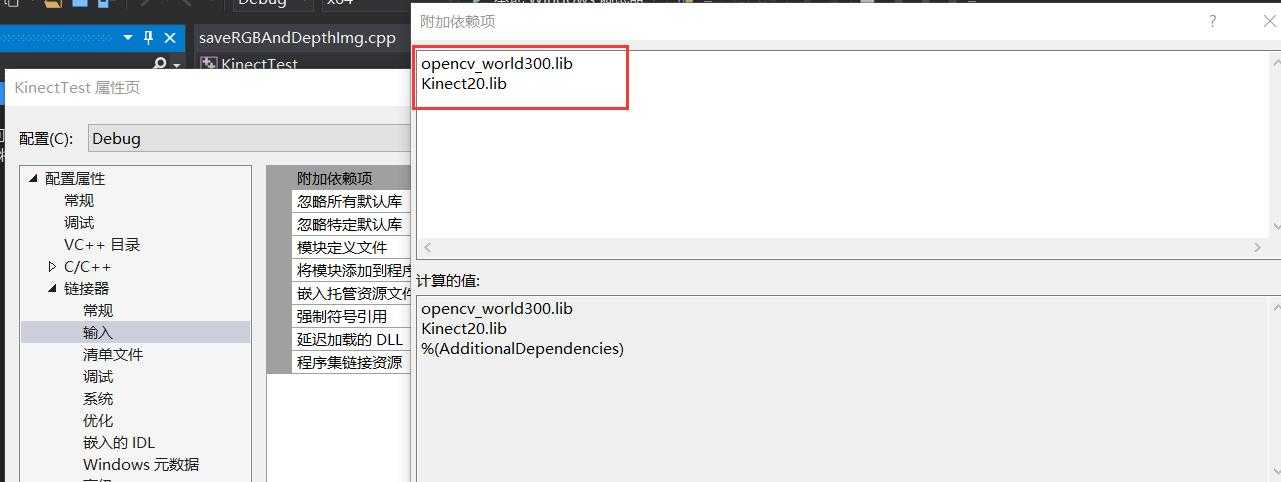
参考代码:https://blog.csdn.net/ktigerhero3/article/details/49934745
===============================================代码
#include <stdio.h>
#include <iostream>
#include <Kinect.h>
#include <windows.h>
#include <opencv/highgui.h>
#include <cv.h>
using namespace cv;
using namespace std;
int main()
{
IKinectSensor* m_pKinectSensor;
IColorFrameSource* pColorFrameSource;
IColorFrameReader* m_pColorFrameReader;
IFrameDescription* pFrameDescription = NULL;
ColorImageFormat imageFormat = ColorImageFormat_None;
int nWidth, nHeight;
uchar *pBuffer = NULL;
UINT nBufferSize = 0;
HRESULT hr = GetDefaultKinectSensor(&m_pKinectSensor);//获取默认传感器
assert(hr >= 0);
hr = m_pKinectSensor->Open();//打开传感器
assert(hr >= 0);
hr = m_pKinectSensor->get_ColorFrameSource(&pColorFrameSource);//打开颜色信息源
assert(hr >= 0);
pColorFrameSource->OpenReader(&m_pColorFrameReader);//打开颜色帧读取器
assert(hr >= 0);
while (1){
//获取最近的彩色帧
IColorFrame* pColorFrame = NULL;
while ((hr < 0) || (NULL == pColorFrame))//循环直到获取到最近的一帧
{
hr = m_pColorFrameReader->AcquireLatestFrame(&pColorFrame);
}
//获取彩色图片信息包括宽,高,格式
assert(hr >= 0);
pColorFrame->get_FrameDescription(&pFrameDescription);//获取图片描述信息
pFrameDescription->get_Width(&nWidth);
pFrameDescription->get_Height(&nHeight);
cout << "width=" << nWidth << endl;//我的kinect摄像头宽为1920
cout << "Height=" << nHeight << endl;//我的kinect摄像头高为1080
pColorFrame->get_RawColorImageFormat(&imageFormat);//输出结果为 ColorImageFormat_Yuy2 = 5,为Yuy2格式
/*YUY2格式,以4:2:2方式打包 YUV 4:2:2
每个色差信道的抽样率是亮度信道的一半,所以水平方向的色度抽样率只是4:4 : 4的一半。对非压缩的8比特量化的图像来说,
每个由两个水平方向相邻的像素组成的宏像素需要占用4字节内存。
下面的四个像素为:[Y0 U0 V0][Y1 U1 V1][Y2 U2 V2][Y3 U3 V3]
存放的码流为:Y0 U0 Y1 V1 Y2 U2 Y3 V3
映射出像素点为:[Y0 U0 V1][Y1 U0 V1][Y2 U2 V3][Y3 U2 V3]*/
cout << "imageformat is " << imageFormat << endl;
Mat colorImg(nHeight, nWidth, CV_8UC4);//新建一个mat对象,用于保存读入的图像,注意参数的高在前,宽在后
pBuffer = colorImg.data;
nBufferSize = colorImg.rows*colorImg.step;
/*调用CopyConvertedFrameDataToArray,此函数的作用是从pColorFrame对象中拷贝nBufferSize个字节到pBuffer所指的Mat矩阵中,按
ColorImageFormat_Bgra格式保存*/
hr = pColorFrame->CopyConvertedFrameDataToArray(nBufferSize, reinterpret_cast<BYTE*>(pBuffer), ColorImageFormat_Bgra);
pColorFrame->Release();
namedWindow("display");
imshow("display", colorImg);
if (27 == waitKey(50))
break;
}
return 0;
}
==============================================
或者在 C:Program FilesMicrosoft SDKsKinectv2.0_1409Samples 下面找一份项目,启动项目
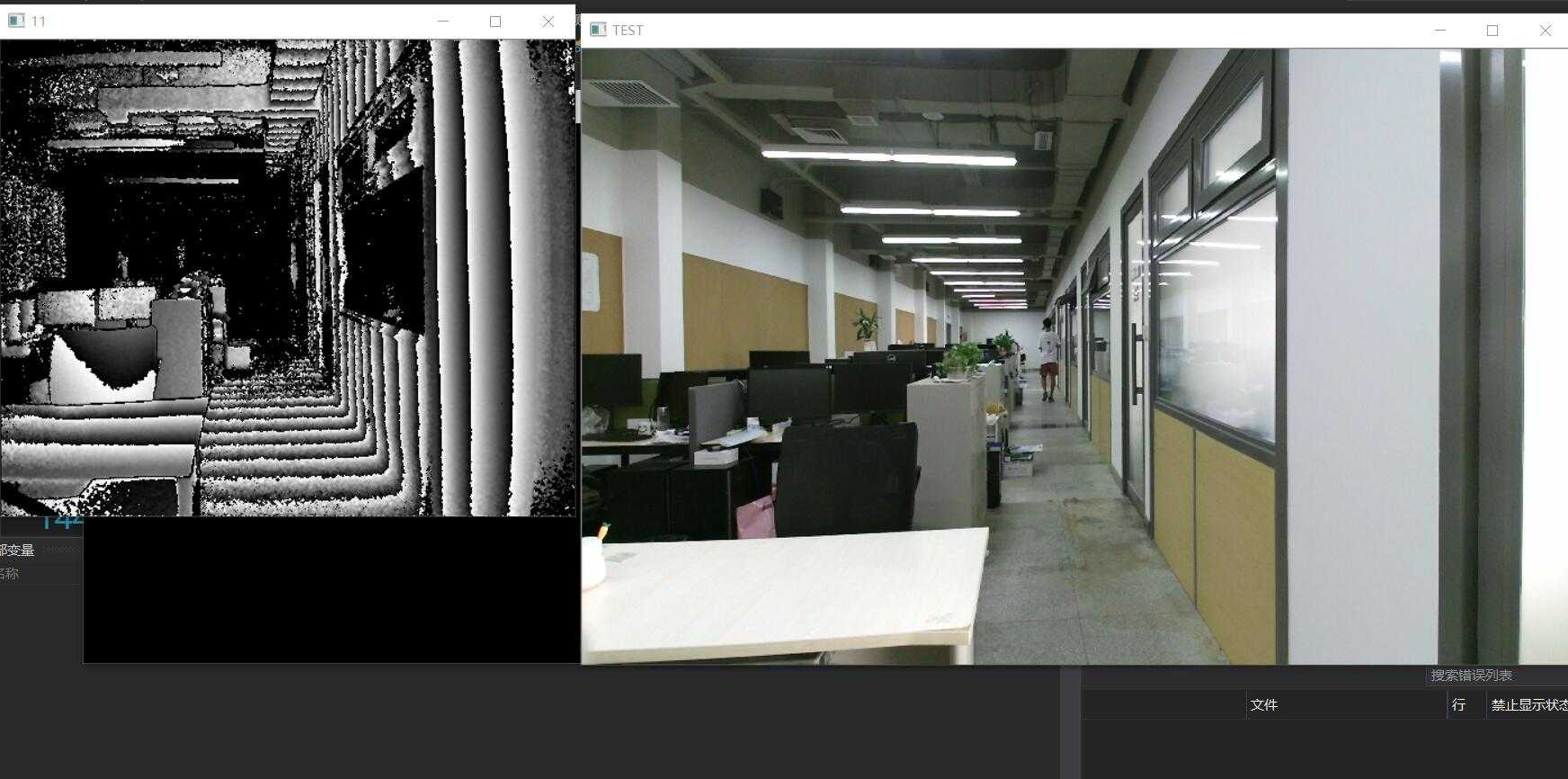
以上是关于win10 Kinect2 Visualstudio2015 opencv3环境搭建的主要内容,如果未能解决你的问题,请参考以下文章